超夯的Windows 7已於10月22號華麗上市,不過在上市之前已有許多網友迫不及待的嘗鮮測試,並針對Windows 7提出許多有效的優化方式,有些是在舊版的Windows如XP/Vista中就會做的系統調整,不過當然有所不同,有些則是在Windows 7中才需要,甚至已經出現Windows 7用的系統調校軟體。
據說Windows 7搭配高階一點的硬體再配合系統調整後,開機最快速度能夠縮短至15秒,有數據顯示光是調整系統配置,最多能夠縮短5~10秒的開機時間,也能維持系統最佳化的時效性,在微軟官方硬體建議的規格至少要CPU 1G Hz、記憶體2G、硬碟空間20G、顯示卡支援WDM 1.0以上,因此要得到較佳的效能,至少硬體要能達到以上標準,再配合調整系統參數就能發揮更多Windows 7優越的效能。
想要讓Windows 7更快速,我們就得自行優化設定,由於微軟在製作Windows時並不可能為每台電腦量身打造,因此就要靠我們自己手動優化取得更好的性能表現。
關閉系統保護,釋放還原空間
這個功能主要是關閉Windows內建的系統還原功能,一般來說使用者不會用到,或是改以其他備份還原軟體代替,關閉後也可以避免浪費硬碟空間存放還原檔案,也能增加些許執行速度,一舉數得。
1. 在桌面上按下【開始】叫出功能表以後,在【電腦】上按一下滑鼠右鍵,跳出選單後按下【內容】。
2. 開啟電腦資訊息後,按下左方的「進階系統設定」開啟系統內容選項。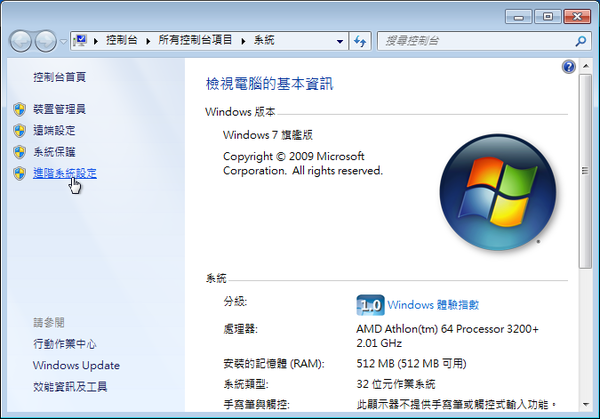
3. 接著會跳出「系統內容」對話盒,切換到〔系統保護〕活頁標籤以後,先將要關閉還原的硬碟反白,然後按下〔設定〕。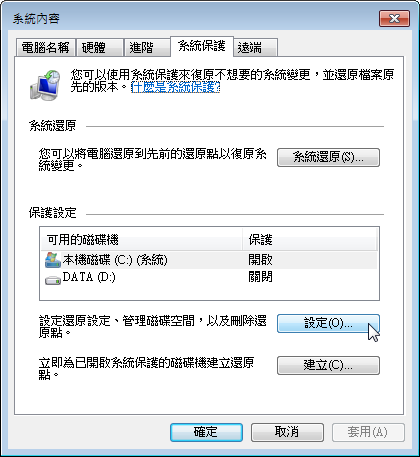
4. 接下來會跳出一個對話盒,在「還原設定」中選擇「關閉系統保護」,然後按下〔確定〕。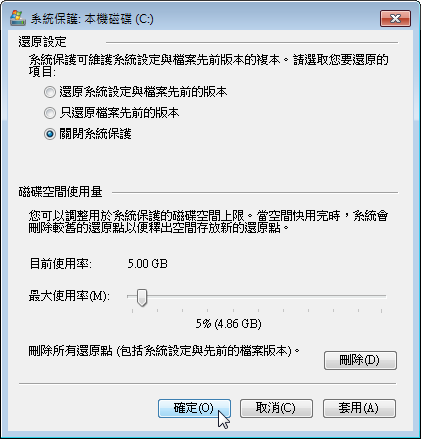
5. 這時候會再跳出一個對話盒詢問你是否要關閉系統保護,按下〔是〕即可。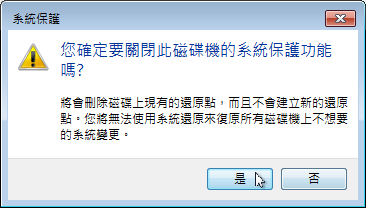
6. 回到「系統內容」對話盒後,就可以看到此硬碟的保護狀態已經顯示為「關閉」了。
想知道裝好Windows 7後必做的十一件事,快速優化你的系統嗎?
更多新系統調校實戰,都在《密技偷偷報 No.48》


 留言列表
留言列表
